Umesto pisanja sopstvenih formula u izračunata polja, možete da koristite opciju Prikaži vrednosti kao da biste brzo predstavili vrednosti na različite načine. Takođe pruža nekoliko novih opcija izračunavanja, kao što su % nadređenog zbira ili % rastućeg zbira.
Savet: Ovu funkciju možete da koristite da biste isprobali različita izračunavanja u polju za vrednost. Međutim, pošto možete da dodate ista polja sa vrednostima u izvedenu tabelu više puta, možete da koristite i ovu funkciju da biste prikazali stvarnu vrednost i druga izračunavanja, kao što su rastuće ukupno izračunavanje, uporedni prikaz.
-
Da biste dodali dva ili više istih polja sa vrednostima u izvedenu tabelu tako da možete da prikažete različita izračunavanja pored stvarne vrednosti određenog polja, uradite sledeće:
-
Na listi polja prevucite polje za vrednost koje želite da dodate u oblast Vrednosti koje već sadrži to polje za vrednost, a zatim ga postavite odmah ispod tog polja.
Napomena: Polje za vrednost se dodaje u izvedenu tabelu, a broj verzije se dodaje imenu polja. Ime polja možete da uredite po potrebi.
-
Ponavljajte 1. korak dok ne prikažete sva polja vrednosti koja želite da izračunate pomoću opcije Prikaži vrednosti kao.
-
-
U izvedenoj tabeli kliknite desnim tasterom miša na polje za vrednost, a zatim izaberite stavku Prikaži vrednosti kao.
Napomena: U programu Excel za Mac, meni Prikaži vrednosti kao ne navodi sve iste opcije kao Excel za Windows, ali one su dostupne. Izaberite stavku Još opcija u meniju ako ne vidite naveden izbor.
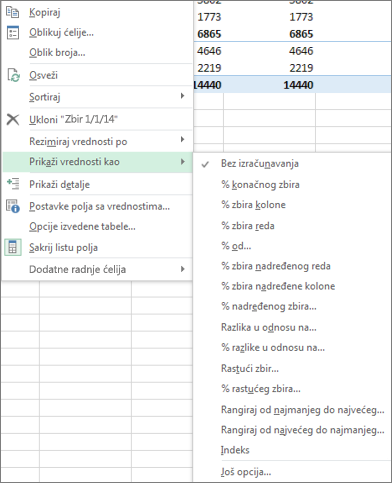
-
Izaberite opciju izračunavanja koju želite da koristite.
Dostupne su sledeće opcije izračunavanja:
|
Opcija izračunavanja |
Rezultat |
|---|---|
|
Bez izračunavanja |
Prikazuje vrednost koja je uneta u polje. |
|
% sveukupne vrednosti |
Prikazuje vrednosti kao procenat sveukupne vrednosti svih vrednosti ili tačaka podataka u izveštaju. |
|
% ukupne vrednosti kolone |
Prikazuje sve vrednosti u svakoj koloni ili grupi kao procenat ukupne vrednosti za kolonu ili grupu. |
|
% ukupne vrednosti reda |
Prikazuje vrednost u svakom redu ili kategoriji kao procenat ukupne vrednosti za red ili kategoriju. |
|
% od |
Prikazuje vrednosti kao procenat vrednosti osnovne stavke u osnovnom polju. |
|
% ukupne vrednosti u nadređenom redu |
Izračunava vrednosti na sledeći način: (vrednost za stavku) / (vrednost za nadređenu stavku na redovima) |
|
% ukupne vrednosti u nadređenoj koloni |
Izračunava vrednosti na sledeći način: (vrednost za stavku) / (vrednost za nadređenu stavku na kolonama) |
|
% nadređenog zbira |
Izračunava vrednosti na sledeći način: (vrednost za stavku) / (vrednost za nadređenu stavku izabranog osnovnog polja) |
|
Razlika u odnosu na |
Prikazuje vrednosti kao razliku u odnosu na vrednost osnovne stavke u osnovnom polju. |
|
% razlike u odnosu na |
Prikazuje vrednost kao procentualnu razliku u odnosu na vrednost osnovne stavke u osnovnom polju. |
|
Rastući zbir |
Prikazuje vrednost za uzastopne stavke u osnovnom polju kao rastući zbir. |
|
% rastućeg zbira |
Izračunava vrednost kao procenat za uz redne stavke u osnovnom polju koje su prikazane kao rastući zbir. |
|
Rangiranje od najmanjeg do najvećeg |
Prikazuje rang izabranih vrednosti u određenom polju, nabrajajući najmanju stavku u polju kao 1 i svaku veću vrednost sa vrednošću višeg ranga. |
|
Rangiranje od najvećeg do najmanjeg |
Prikazuje rang izabranih vrednosti u određenom polju, nabrajajući najveću stavku u polju kao 1 i svaku manju vrednost sa vrednošću višeg ranga. |
|
Indeks |
Izračunava vrednosti na sledeći način: ((vrednost u ćeliji) x (Sveukupna vrednost)) / ((Sveukupna vrednost reda) x (Sveukupna vrednost kolone)) |
Da biste uporedno prikazali izračunavanja sa vrednostima na kojima su zasnovana (na primer, da biste prikazali % ukupnog zbira pored međuvrednosti), prvo morate da duplirate polje za vrednost tako što ćete ga dodati više puta. U listi polja prevucite polje koje želite da duplirate u oblast Vrednosti i postavite ga odmah ispod istog polja.
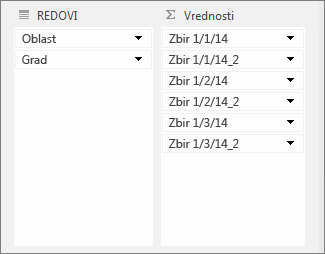
U gorenavedenom primeru, tri polja sa vrednostima dodata su po drugi put u oblast Vrednosti; imaju "_2" dodata u imena. Ispod, polje "Zbir 1/1/14" prikazano je dvaput u izveštaju izvedene tabele, tako da možete da vidite vrednost za svaki grad i njihov nadređeni (istočni ili zapadni region). Takođe vidite procenat ukupnog zbira za svaki region (u redovima 6 i 9).
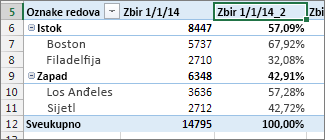
Potrebna vam je dodatna pomoć?
Možete uvek da postavite pitanje stručnjaku u Excel Tech zajednici ili da potražite pomoć u Zajednicama.










